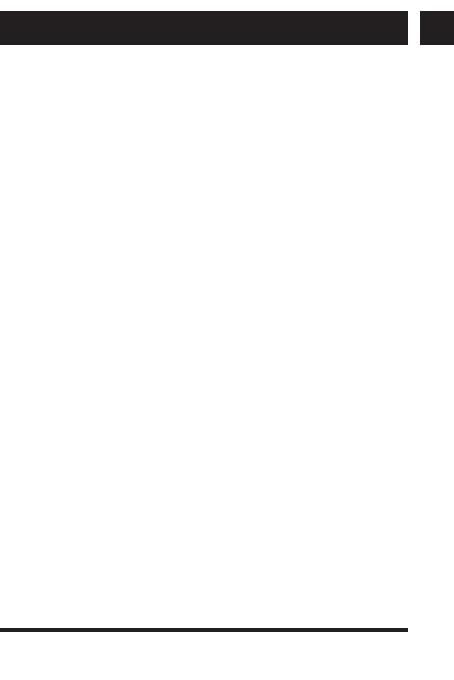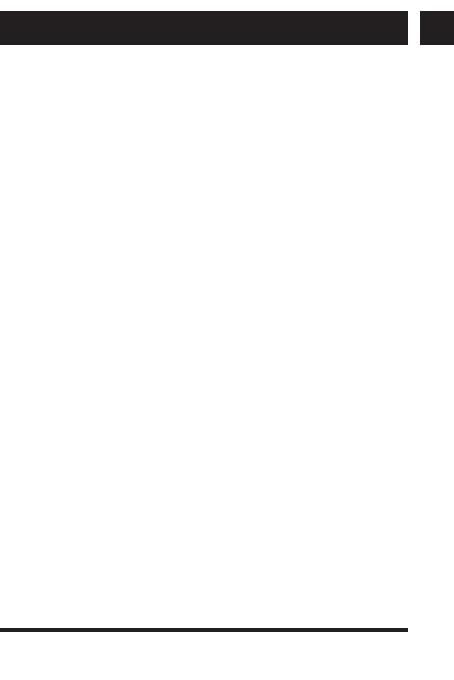
SK 7
SK
Revision 08/2017Copyright © 2017, Fast ČR, a. s.
Všeobecné pokyny
1. Všeobecné pokyny
USB konektor, poznámky na použitie zariadenia
Pamäťové zariadenie USB je potrebné do prístroja zapojiť
priamo. Nepoužívajte predlžovací USB kábel, aby nedošlo
kzlyhaniu prenosu dát ajeho rušeniu.
Elektrostatické výboje môžu spôsobiť nefunkčnosť prístroja.
Vtakom prípade musí užívateľ prístroj reštartovať.
Pred používaním pamäťového zariadenia USB vyskúšajte jeho
funkciu komunikácie sprístrojom arýchlosť čítania azápisu dát.
Na dosiahnutie maximálnej rýchlosti čítania odporúčame
zachovávať diskový priestor defragmentovaný. Použite
súborový systém FAT32 alebo NTFS, jeden oddiel abez
ochrany. Ak nie je zápis ačítanie pamäťového zariadenia
plynulé, môže dochádzať knežiaducim javom, ako sú výpadky
častí obrazu (štvorčekovanie) alebo celých snímok, poruchy vo
zvuku, vkrajnom prípade až zastavenie operácie. Neočakávané
správanie pripojeného pamäťového zariadenia, príp. prítomnosť
vírusov ainých škodlivých softvérov, môže spôsobiť až
zastavenie funkcie prístroja snutnosťou ho reštartovať.
USB konektor je štandardného typu anedokáže napájať USB
zariadenia svysokým odberom (napr. pevné disky HDD).
Použite zariadenia svlastným napájaním anapájajte ich zich
vlastných napájačov.
Prístroj bol konštruovaný sohľadom na maximálnu kompatibilitu
spamäťovými zariadeniami. Vzhľadom narozmanitosť zariadení
natrhu nie je možné zaručiť kompatibilitu skaždým USB
zariadením. Vprípade ťažkostí skúste pamäťové zariadenie
naformátovať priamo vprístroji. Pokiaľ ťažkosti pretrvávajú,
použite iné pamäťové zariadenie.